ทางเลือกที่ดีสำหรับฮาร์ดไดรฟ์ในเครื่องที่เรามีบนพีซีเพื่อจัดเก็บข้อมูลของเราเอง ในขณะนี้เป็นบริการจัดเก็บข้อมูลบนคลาวด์ ขอบคุณพวกเขาที่เราสามารถอัปโหลดเนื้อหาของเราเองได้หลายกิกะไบต์และประหยัดพื้นที่บนคอมพิวเตอร์ของเรา เป็นตัวอย่างที่ชัดเจนของข้อเสนอทั้งหมดของ Google กับ ขับรถ.
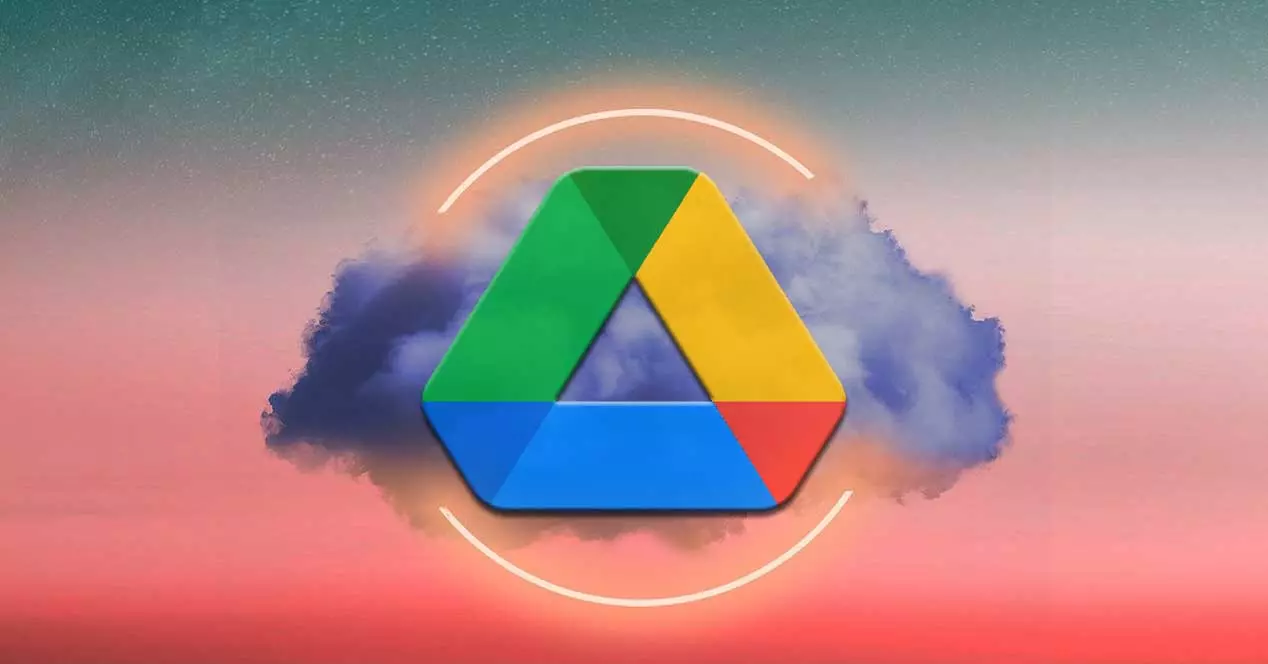
อันที่จริง วันนี้เราสามารถพูดได้ว่ายักษ์ใหญ่ด้านเทคโนโลยีจำนวนมากนำเสนอข้อเสนอของตนเองในเรื่องนี้ เราไม่จำเป็นต้องจำว่า ไมโครซอฟท์ in Windows ตัวเองเสนอลูกค้าให้กับเราสำหรับทั้งหมดนี้เรากำลังพูดถึง วันไดรฟ์ . ที่นี่เราสามารถจัดเก็บข้อมูลและไฟล์ทุกประเภท หรือแม้แต่ทำสำเนาสำรองบนเซิร์ฟเวอร์ระยะไกล แน่นอน ทั้งหมดนี้ทำผ่านอินเทอร์เน็ต ดังนั้นความเร็วของทั้งการอัปโหลดและการดาวน์โหลดจึงเทียบไม่ได้กับเวลาที่เราบันทึกลงในดิสก์ไดรฟ์
อย่างไรก็ตาม ดังที่เราได้กล่าวไว้ก่อนหน้านี้ สิ่งเหล่านี้ บริการคลาวด์ เป็นทางเลือกที่ยอดเยี่ยมสำหรับการจัดเก็บในเครื่อง ทั้งไดรฟ์ภายในหรือภายนอก โดยทั่วไปเราใช้แพลตฟอร์มเหล่านี้ผ่านของพวกเขา เวอร์ชันเว็บ . สำหรับสิ่งนี้เราไม่ต้องการมากกว่าอินเทอร์เน็ตเบราว์เซอร์เพื่อเข้าถึงพื้นที่ที่สงวนไว้ด้วยข้อมูลประจำตัวของเรา แต่ในขณะเดียวกันเราก็ทำได้ ดึงดูดลูกค้า ที่หลายแพลตฟอร์มเหล่านี้นำเสนอให้เราด้วย
เหล่านี้เป็นโปรแกรมที่เราติดตั้งบนพีซีของเราจริง ๆ เพื่อเข้าถึงบริการออนไลน์ในคลาวด์เพื่อ อัปโหลดและดาวน์โหลดเนื้อหาของเราเอง . ในทำนองเดียวกัน ลูกค้าเหล่านี้มีฟังก์ชันเพิ่มเติมที่น่าสนใจบางอย่างแก่เรา เช่น การสำรองข้อมูลในระบบคลาวด์ อันเป็นกรณีดังที่กล่าวมาแล้ว Google ไดรฟ์ ที่เราจะเน้นในตอนนี้
ระบบสำหรับสำเนาสำรองใน Google Drive
เมื่อเราติดตั้งไคลเอนต์ยักษ์ค้นหาดังกล่าวบนคอมพิวเตอร์ของเรา โดยค่าเริ่มต้นจะถูกวางไว้เป็น ไอคอนบนแถบงาน . ดังนั้น ในการโต้ตอบกับมันและกำหนดค่าตามที่คุณต้องการ สิ่งที่เราต้องทำคือคลิกที่มันเพื่อดูอินเทอร์เฟซของมัน เป็นมูลค่าการกล่าวขวัญว่าเรามีความเป็นไปได้ในการปรับแต่งพารามิเตอร์ที่น่าสนใจบางอย่างเกี่ยวกับการทำงานของมัน โดยคลิกที่ไอคอนรูปเฟืองที่มุมขวาบน
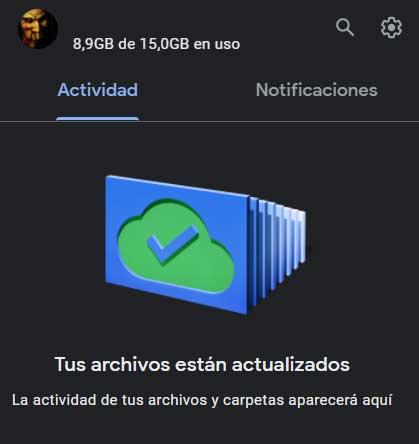
ซึ่งจะทำให้เรามีรายการตัวเลือกแบบดรอปดาวน์ที่เราเลือกใช้การตั้งค่าที่เรียกว่าการตั้งค่า ในหน้าต่างการกำหนดค่าใหม่ที่ปรากฏบนหน้าจอ ทางด้านซ้าย ให้คลิกส่วนที่ระบุว่า โฟลเดอร์ไดรฟ์ . ตอนนี้จะเป็นเวลาที่เราเห็นบนหน้าจอ สองวิธีที่ใช้ได้เพื่อสร้างสำเนาสำรองอัตโนมัติใน Google ไดรฟ์ ที่นี่เรามีหนึ่งเรียกว่า ดูไฟล์โดยไม่ต้องดาวน์โหลด พวกเขาและระบบที่สอง ทำซ้ำไฟล์ .
ณ จุดนี้เราควรรู้ว่าความแตกต่างที่สำคัญระหว่างทั้งสองวิธีคือวิธีแรกเท่านั้นที่จะบันทึก a สำเนาสำรองบนเซิร์ฟเวอร์ระยะไกล ของบัญชีของเรา ดังที่เราได้กล่าวไว้ก่อนหน้านี้ วิธีนี้จะช่วยให้เราประหยัดพื้นที่ในไดรฟ์ในเครื่องได้มาก นอกจากนี้ ในการเข้าถึงเนื้อหา ลูกค้าสร้าง a ดิสก์ไดรฟ์เสมือน ที่เราเข้าถึงได้จากโปรแกรมสำรวจไฟล์ของ Windows
ในทางกลับกัน วิธีที่สอง นอกเหนือจากการสำรองข้อมูลของเราจากระยะไกล ยังประหยัดเหมือนกันบนไดรฟ์พีซีของเรา . ซึ่งหมายความว่าเราจะมีอันเดียวกันทั้งบนเซิร์ฟเวอร์ระยะไกลและบนคอมพิวเตอร์ของเรา
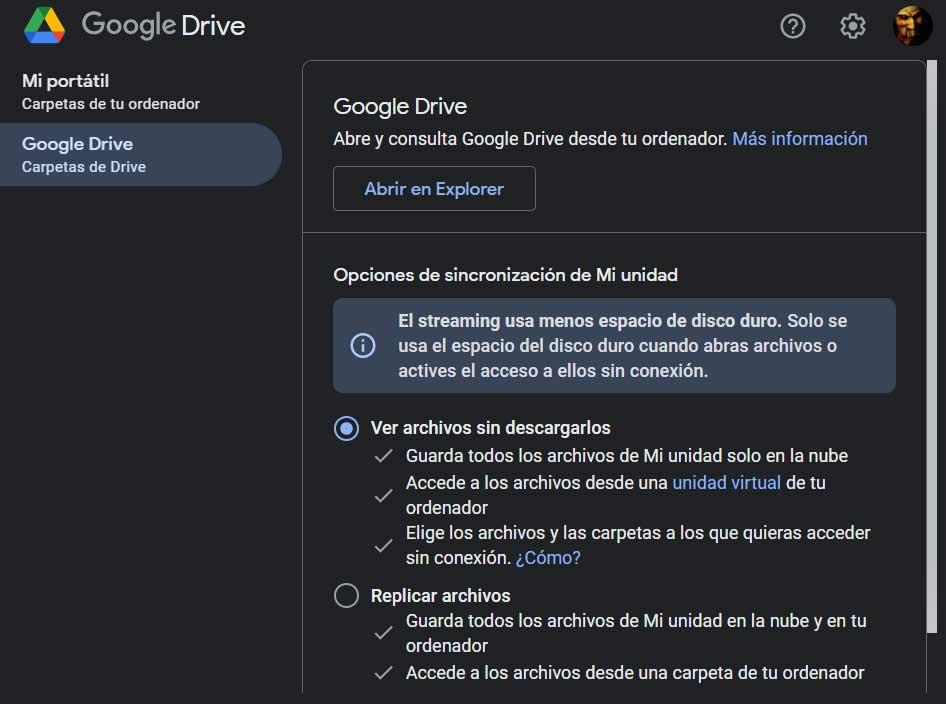
เป็นความจริงที่เราสามารถเข้าถึงทั้งหมดนี้ได้อย่างคล่องตัวและแม้จะไม่มีการเชื่อมต่ออินเทอร์เน็ต แต่ในขณะเดียวกันเราก็ใช้พื้นที่ดิสก์โดยไม่จำเป็น ตอนนี้เหลือเพียงการเลือกวิธีการจัดเก็บที่เราสนใจมากที่สุดจากที่เสนอโดย Google ไดรฟ์
